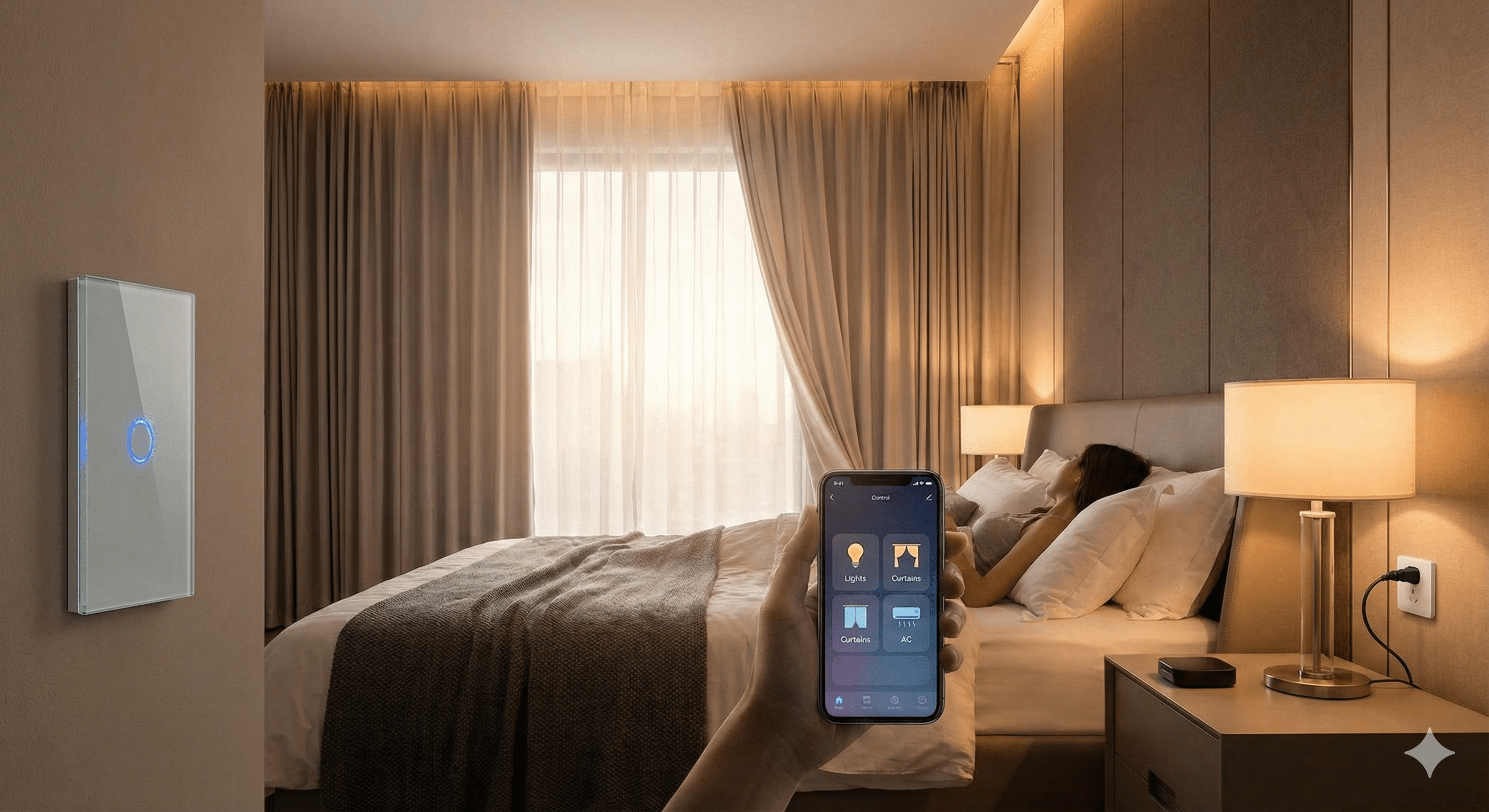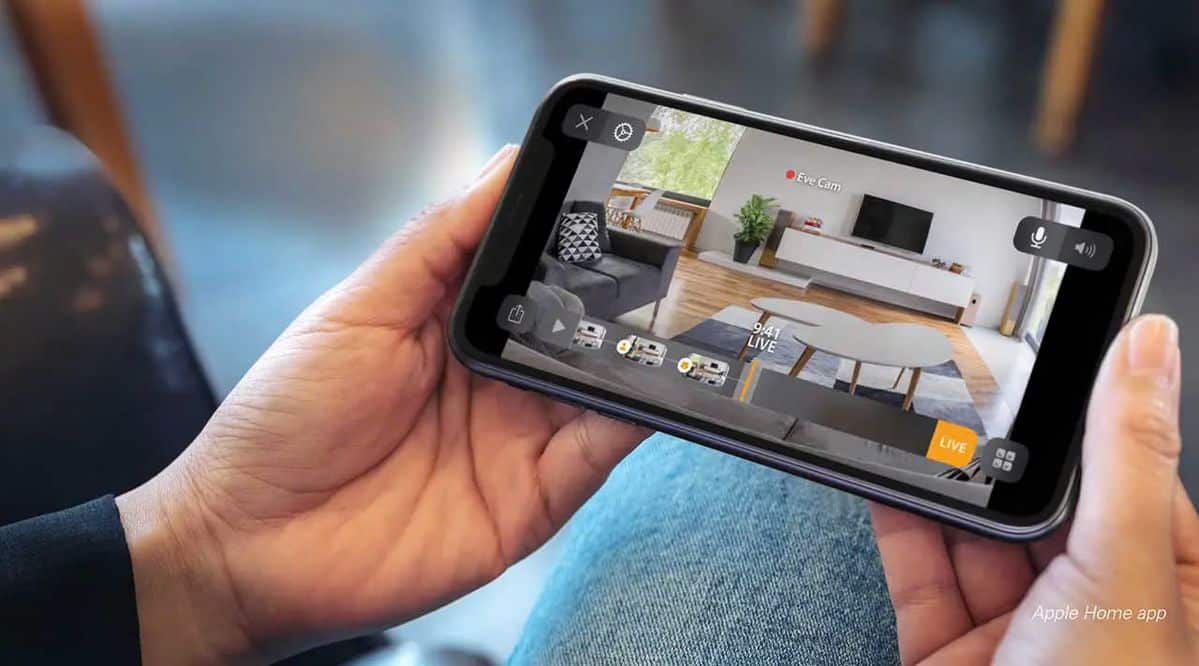Từ khóa phổ biến
 Địa chỉ cửa hàng
Địa chỉ cửa hàng
Từ khóa phổ biến
Từ khóa phổ biến
Từ khóa phổ biến
Danh mục sản phẩm











Tài khoản

Trung tâm hỗ trợ
Giới hạn băng thông (Bandwidth Limiting) là một trong những tính năng quan trọng giúp quản lý lưu lượng mạng hiệu quả trên Router MikroTik. Với tính năng này, bạn có thể phân bổ băng thông hợp lý cho từng người dùng, tránh tình trạng quá tải và đảm bảo hiệu suất mạng ổn định. Bài viết dưới đây sẽ hướng dẫn chi tiết cách cấu hình giới hạn băng thông trên Router MikroTik một cách hiệu quả.
Nội dung bài viết
ToggleVào Queues -> chọn Simple Queues -> chọn dấu cộng “+”
* Lưu ý: Các IP trong rule thì chỉ giới hạn băng thông tối đa trong rule đã cài đặt
Ví dụ mục target: ta điền 1 dải IP 192.168.1.0/24 và Max limit ta điền 20M upload và dowload thì 1 dải IP này chỉ sử dụng tối đa được 20Mbps chứ không phải từng IP là 20Mbps
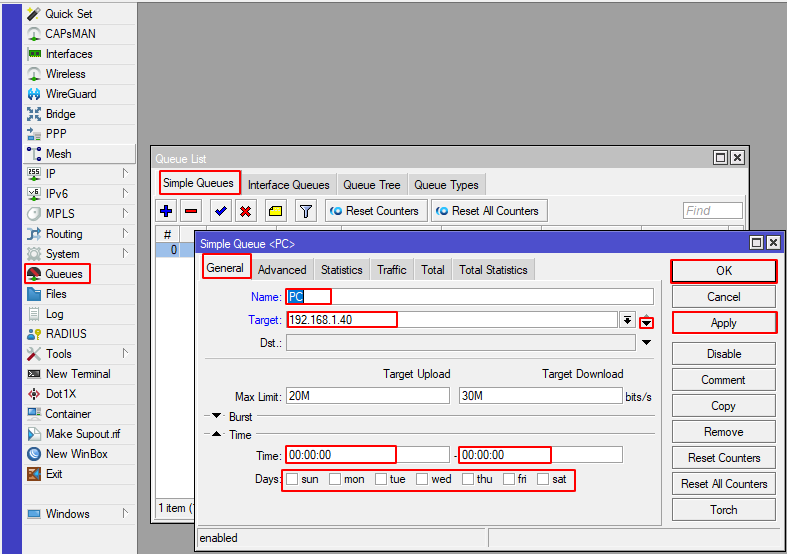
– Nếu ta cần giới hạn IP từ 192.168.20.2 ->192.168.20.254 với upload là 10M và download là 20M, mỗi IP sẽ được giới hạn tốc độ như này mà không cần phải nhập thủ công thì ta thực hiện nhập dòng lệnh như sau vào New Terminal làm như sau
:for x from 2 to 254 do={ /queue simple add name=”gioihanbangthongALL-IP$x” max-limit=10M/20M target=”192.168.20.$x”}
– giới hạn theo thời gian từ 8h đến 17h từ thứ 2 đến thứ 6, với upload là 10M và download là 20M thì nhập dòng lệnh
:for x from 2 to 254 do={ /queue simple add name=”gioihanbangthongALL-IP$x” max-limit=10M/20M target=”192.168.20.$x” time=8h-17h,mon,tue,wed,thu,fri}
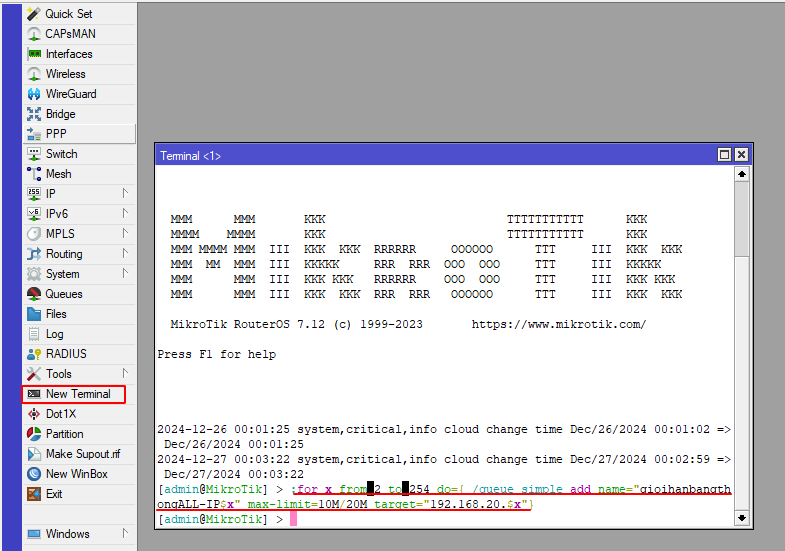
Sau khi đã nhập dòng lệnh vào Terminal thì vào Queues -> Simple Queues xem kết quả các rule đã được tạo
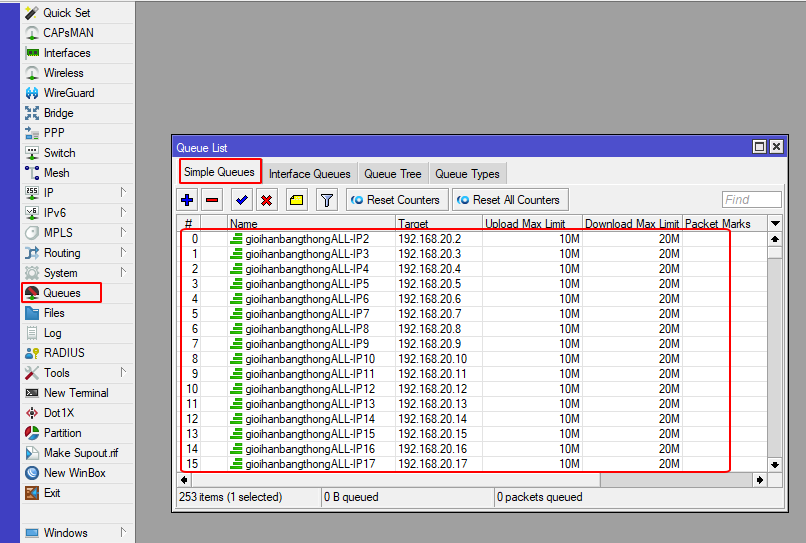
Đầu tiên ta cần tạo rule giới hạn băng thông
Vào Queues -> chọn Queue Types -> chọn pcq-download-default -> nhấn coppy rule mẫu này và điền thông số
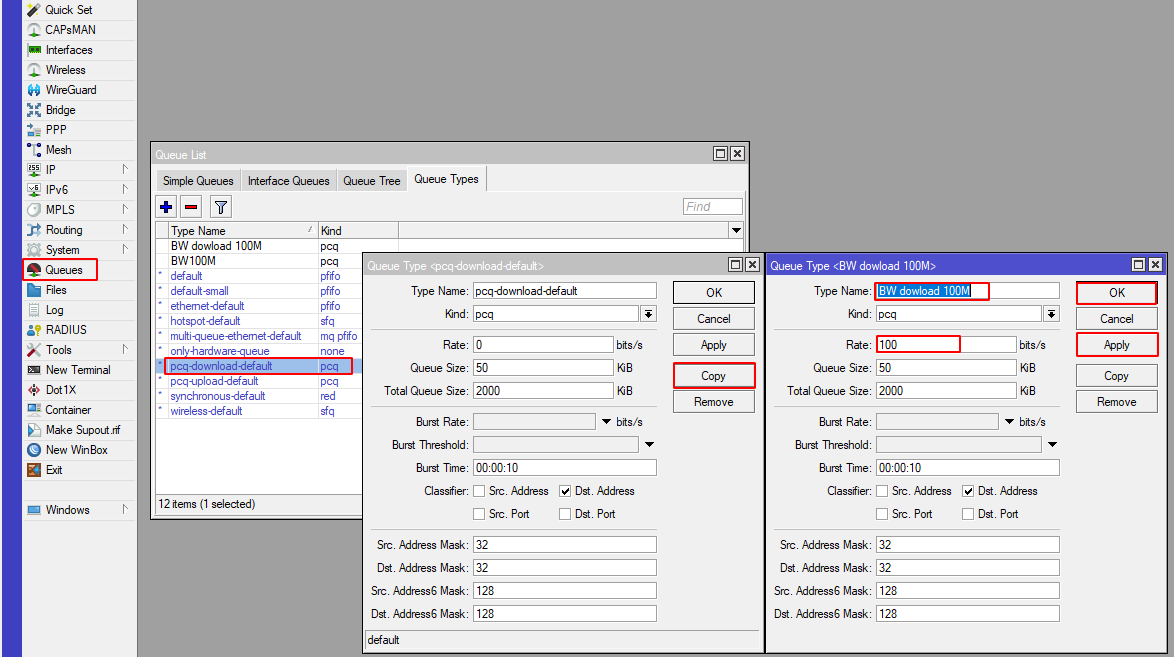
Sau khi đã tạo rule download thì phần upload ta cũng làm tương tự
Vào Queues -> chọn Queue Types -> chọn pcq-upload-default -> nhấn coppy rule mẫu này và điền thông số
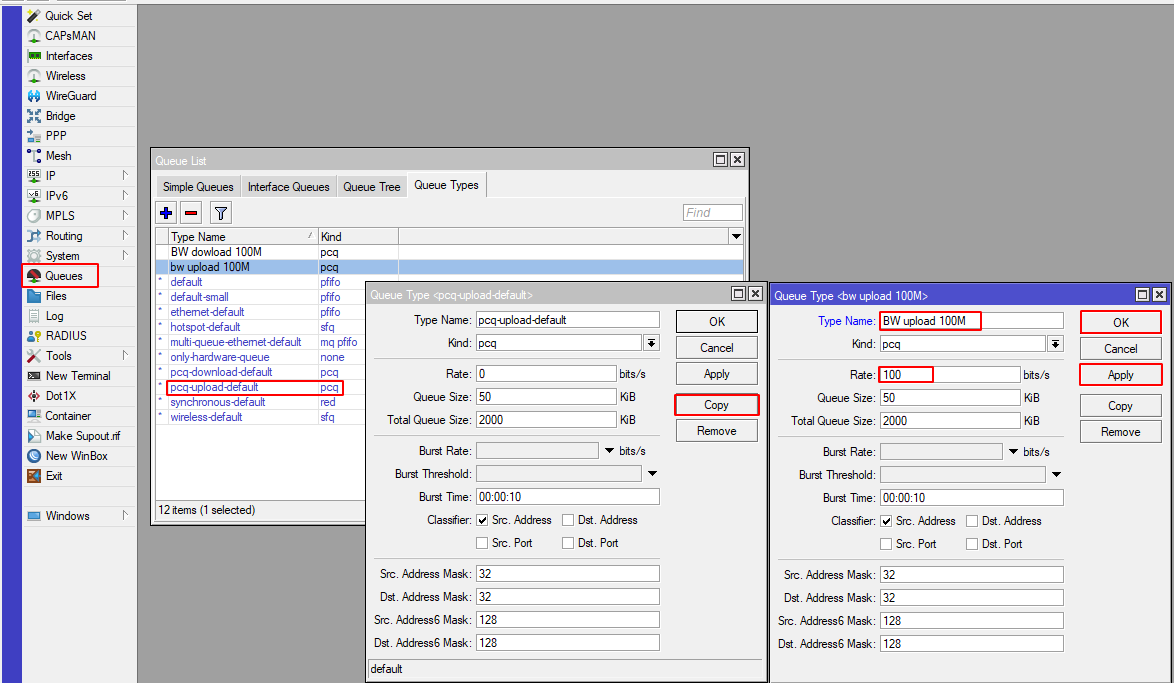
Sau khi được 2 rule giới hạn băng thông ta tiếp tục tạo rule Simple Queues để gán 2 rule này vào dải địa chỉ IP ta cần giới hạn
Vào Queues -> chọn Simple Queues -> chọn dấu cộng “+”
Chọn Genaral
Chọn Advanced
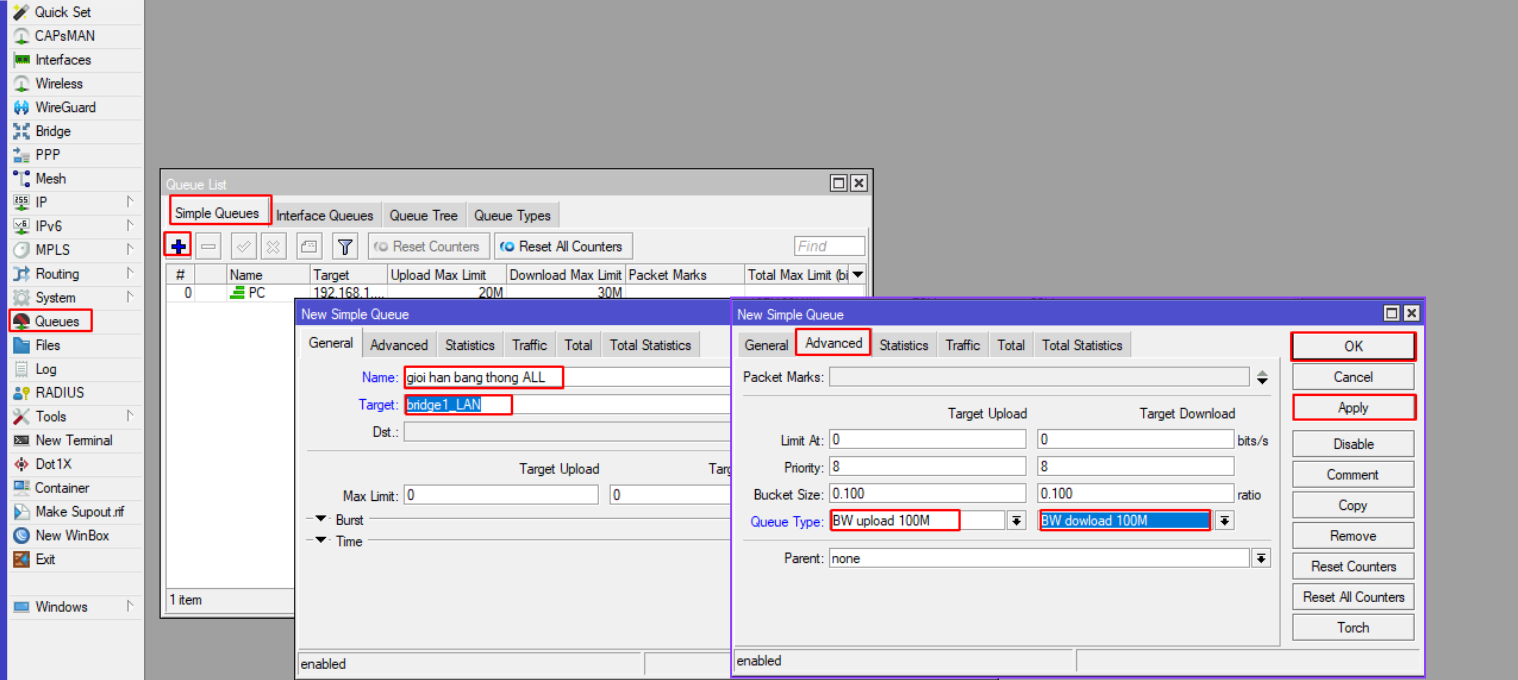
*Lưu ý: Nếu bật tăng tốc phần cứng trên Router Mikrotik thì giới hạn băng thông không có tác dụng
Chúc bạn cài đặt thành công!
Xem thêm: Hướng dẫn Router Mikrotik
Chúng tôi hiện đang cung cấp các sản phẩm chính hãng với giá ưu đãi. Khi mua tại MaxSmart, bạn sẽ được:
Nếu cần mua sản phẩm về Router Mikrotik và các thiết bị mạng khác, vui lòng tham khảo tại đây

Router MikroTik RB750Gr3 (hEX) – Cân Bằng Tải Gigabit, 5 Cổng WAN/LAN, Hỗ Trợ 80 User


Router MikroTik RB2011UiAS-RM – 150 User, Tối đa 8 Wan, 1 SFP

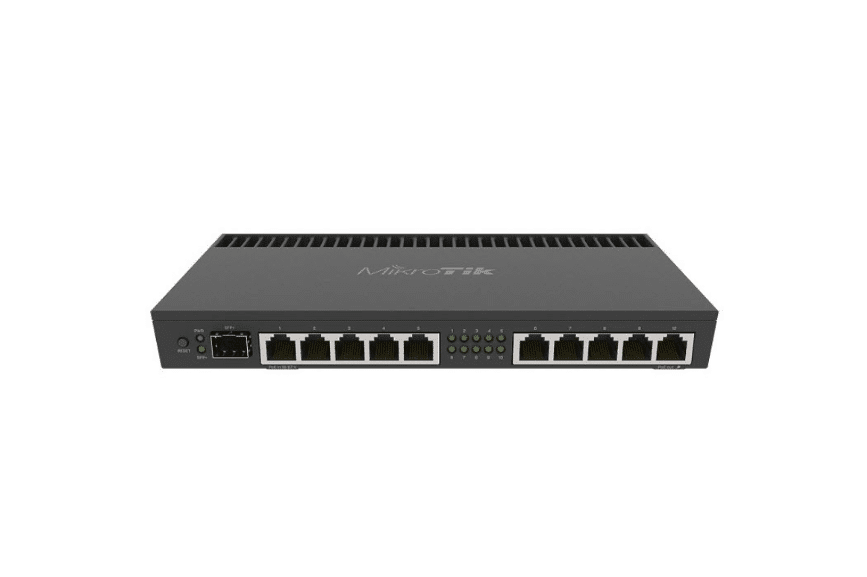
Router MikroTik RB4011iGS+RM – Cân Bằng Tải 350 User, 10 Cổng Gigabit, 1 Cổng SFP+ 10G


Router MikroTik RB5009UG+S+IN – Thiết bị cân bằng tải, 400 User, SFP+ 10Gbps


Router MikroTik RB1100AHx4 – 13 Cổng Gigabit, Cân Bằng Tải 500 User, Hiệu Suất Cao


Copyright 2025 © Bản quyền thuộc CTY TNHH THƯƠNG MẠI DỊCH VỤ CÔNG NGHỆ THẾ KỶ
GPDKKD: 0317308548, đăng ký ngày 25.05.2022 tại Sở Kế Hoạch và Đầu Tư thành phố Hồ Chí Minh.


Trả lời